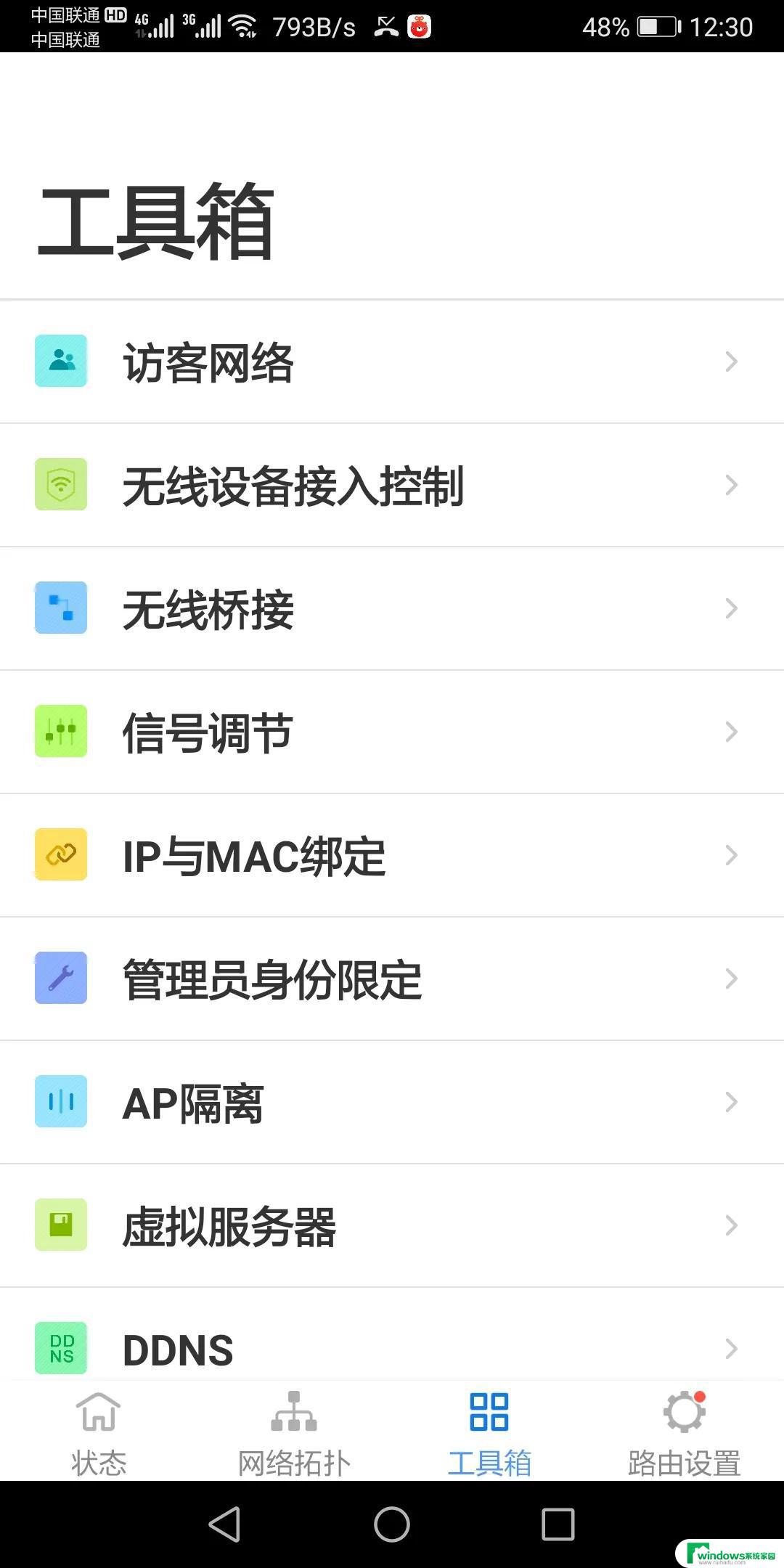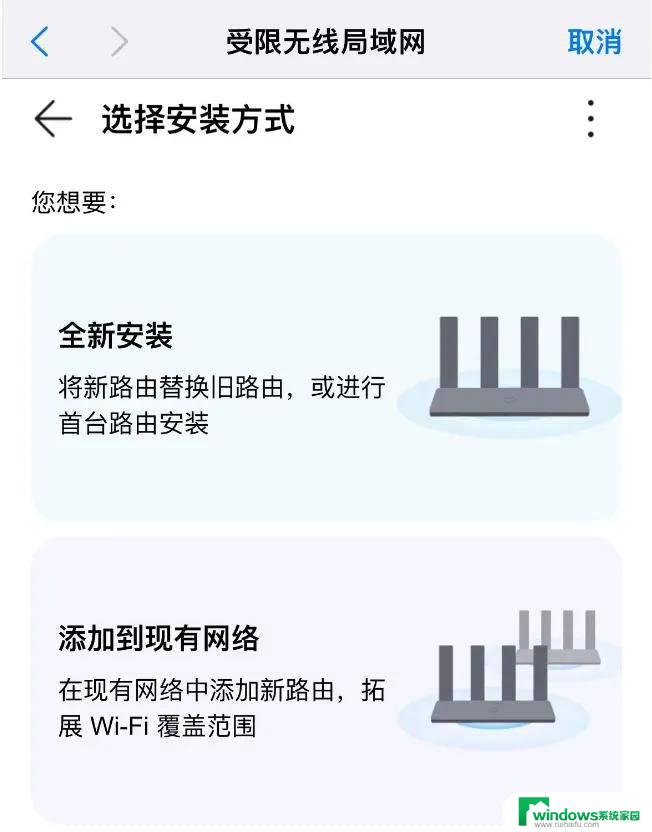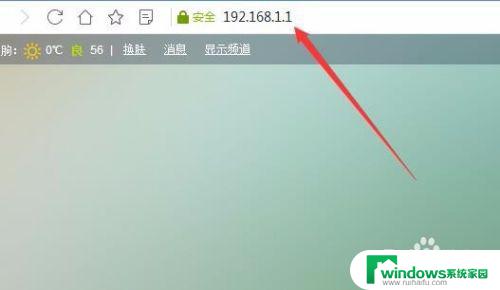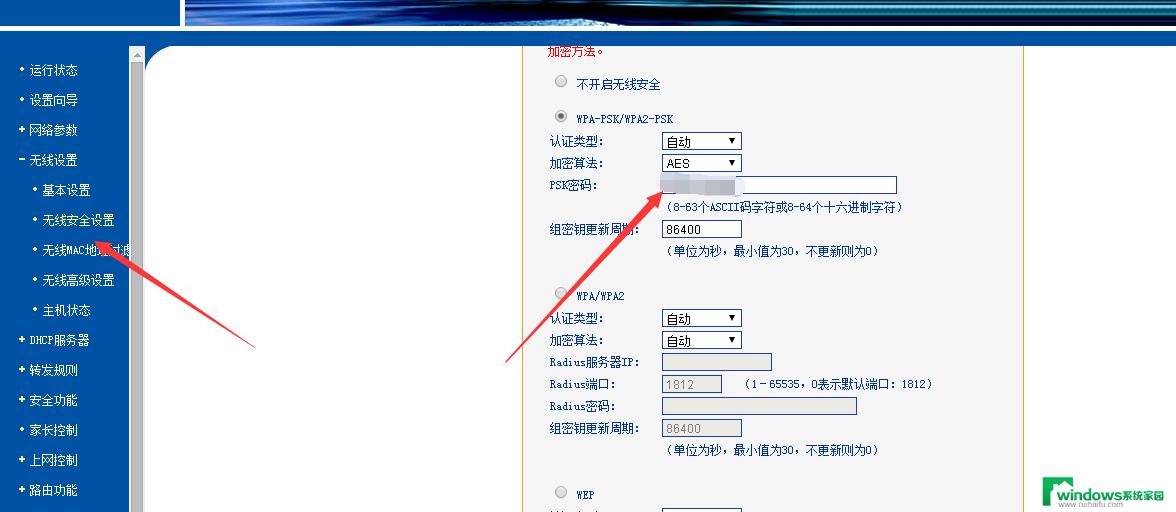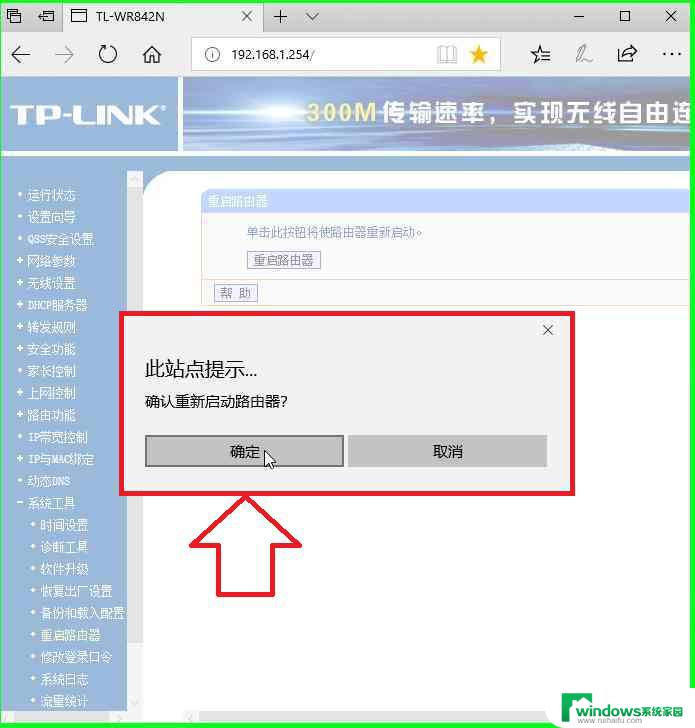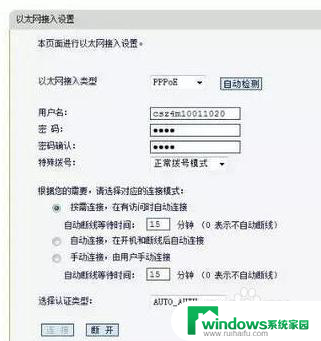如何重置路由器设置 路由器重置详细步骤图解教程
路由器是我们家庭网络的重要组成部分,但有时候因为不小心修改了设置或者出现故障导致网络无法正常工作,这时候重置路由器就成为了解决问题的有效方式。那么如何重置路由器设置呢?本文将为大家详细介绍路由器重置的操作步骤,并附上图解教程,帮助大家快速恢复网络连接。
步骤如下:
1.第一步,我们需要按路由器RESET键10秒左右,完成重置,如图。

2.然后我们需要把光边温猫(model)用网线接到路由器的WAN口,路由器的LAN口接到电脑。如图。
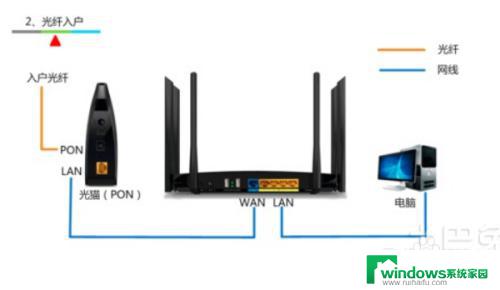
3.然后打开网站输入网址 192.168.1.1(具五民体看路由器背面),出现如图。重置之后需要重新设置管理员密码,也可能需要登录账号密码(帐号密码在路由器背面),一般都是admin。
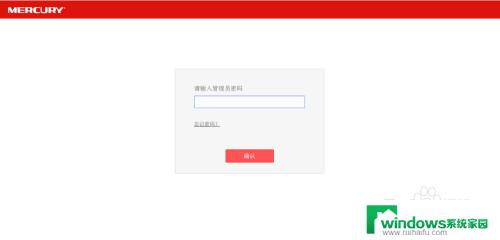

4.登入路由器网站,如图。
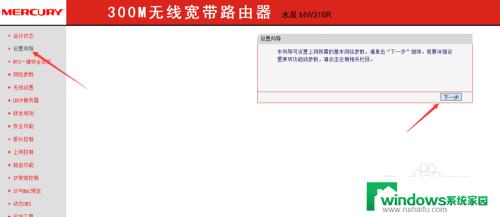
5.点击下一步,出现如图。选择路由器自动选择。
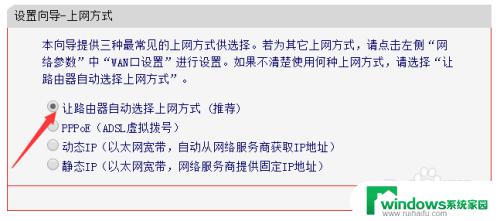
6.下图是PPPoE连接,如果是PPPoE拨号海陕菌连接,光猫上有账号密码。
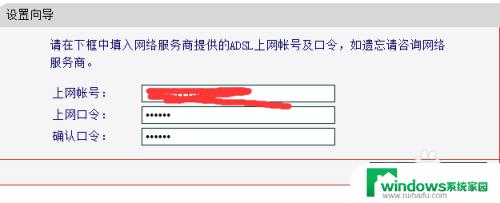
7.SSID是无线网络的名称,PSK密码是WIFI密码。点击下一步。
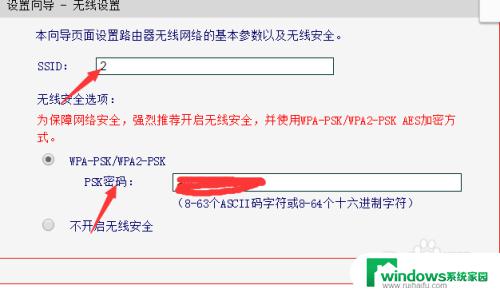
8.出现如图。点击完成无线网络就重新设置成功啦。
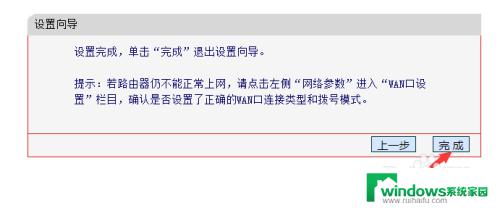
9.如果大家设置好路由器之后,还是网速不稳定的话,参考如下链接。
以上就是如何重置路由器设置的全部内容,如果您需要,您可以按照这些步骤进行操作,希望这些信息对您有所帮助。